时间:2022-11-24 14:34:31 作者:永煌 来源:系统之家 1. 扫描二维码随时看资讯 2. 请使用手机浏览器访问: https://m.xitongzhijia.net/xtjc/20220916/249574.html 手机查看 评论 反馈
Word是一款很棒的办公软件,不过我们在使用Word编辑文档的时候难免会需要制作一些表格,而很多用户不清楚要如何去制作出多斜线表头,那么下面就和小编一起来看看制作多斜线表头的方法吧,有需要的用户可不要错过。
Word制作多斜线表头的方法
首先我们创建一个表格,一般来说绘制单斜线只需点击绘制表格即可。但是多斜线就不是这样了。
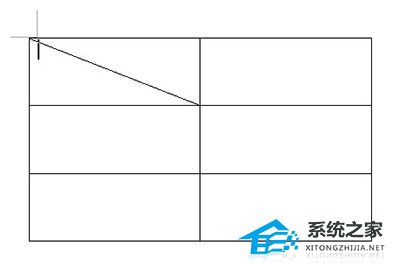
我们这里有两种方法实现,第一种选择上方【插入】-【形状】-【线条】,然后你就可以绘制多斜线了。

绘制好后就要调整文字了,首先输入文字,每一行代表一个表格标题,然后把鼠标光标定位到文字前,拖动上方的标尺就能调整啦。
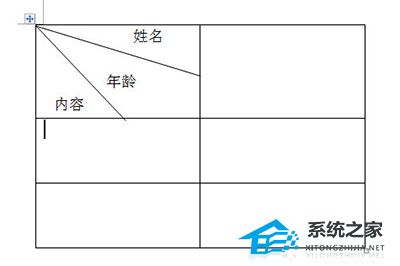
第二种方法就是选择表格后,点击上方【布局】-【绘制斜线表头】,然后在表头样式里面就能调整斜线样式啦。同时还可以插入文本哦。

弄好后点击确定,一个多斜线的表头就做好啦。
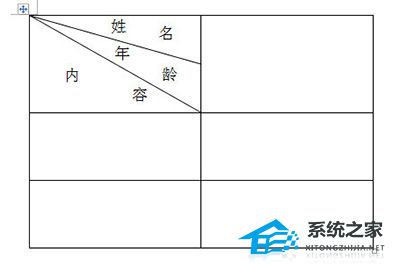
发表评论
共0条
评论就这些咯,让大家也知道你的独特见解
立即评论以上留言仅代表用户个人观点,不代表系统之家立场